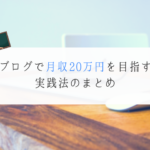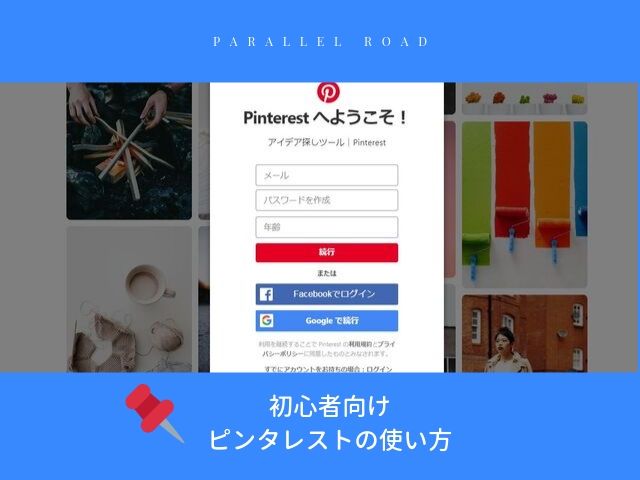
「ピンタレストの使い方が知りたい。全くの初心者だから、基本的な使い方から教えて欲しい。できればアフィリエイトブログ運営に活かすコツも…。」
そんな疑問にお答えします。
当記事を読めばピンタレストの基本的な使い方と、アフィリエイトブログ運営に活かすコツがわかります。
ブロリエイターのRyotaです。ブログ運営をSEOメインから複数の流入源確保に切り替えています。ピンタレストも実際に運用しつつリサーチしていますので、その情報をお伝えしますね。
>> 当ブログのピンタレスト
当記事の内容はこちら
- 『初心者向け』ピンタレストの使い方
- ピンタレストをブログに有効活用する方法・注意点
ピンタレストはインスタグラムのように画像SNSタイプのサービスです。ポイントは『スクラップブックのように自分のために収集』すること。
SEOにも強く、これから日本でも伸びてくるサービスだと考えています。
1つ1つの画像にURLを設定できるためブログへの誘導も簡単。流入源の1つになりますよ。
それでは一緒にピンタレストを始めましょう。
▼ブログの運営方法まとめはこちら▼
-

-
ブログの稼ぎ方『月収20万円』を目指す実践法のまとめ
続きを見る
1.『初心者向け』ピンタレストの使い方
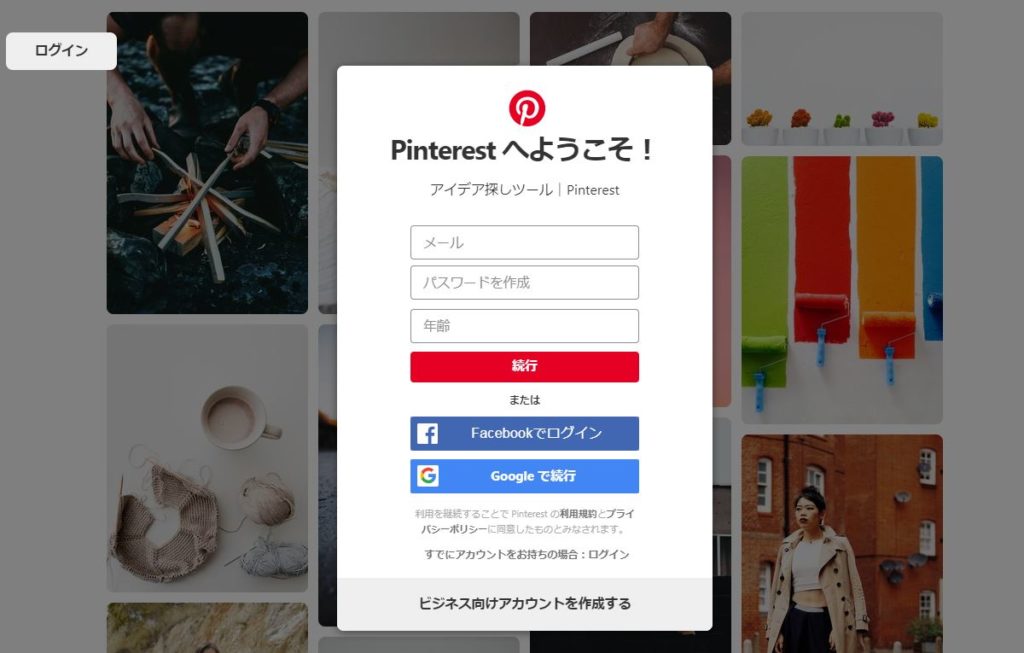
ピンタレストのウェブサイト
まずはピンタレストのウェブサイトに飛びます。
こちら ピンタレスト
下に『ビジネス向けアカウントの作成』の項目がありますね。
ビジネス向けアカウントにすることで、インスタグラムのように『年齢や性別』の一覧が閲覧できるようになります。
必要なデータなのでビジネス向けアカウントにしましょう。
ここから基本的な登録方法・使い方に進みます。
※そもそもピンタレストって何?という方は以下の公式動画をご覧ください。
なお、当記事は『パソコン』で作業をしています。スマホでの登録に関しては以下の公式動画をご覧ください。
各項目の説明等は当記事の内容が役立ちます。
ピンタレストの登録について
まずは登録してボードやピンを自由に追加できる状態にしましょう。
step
1登録方法
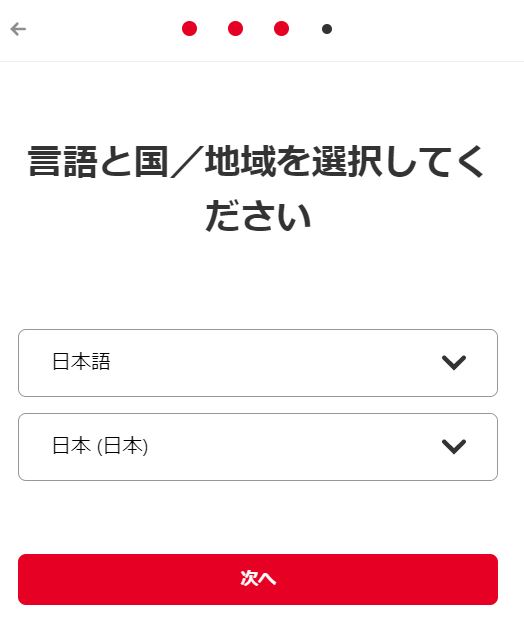
ピンタレストの登録中
- 性別
- 言語と国、地域
- フィードのカスタマイズ
上記3つを登録します。
フィードのカスタマイズについては、あなたの作ろうとしているピンタレストの内容を選択します。
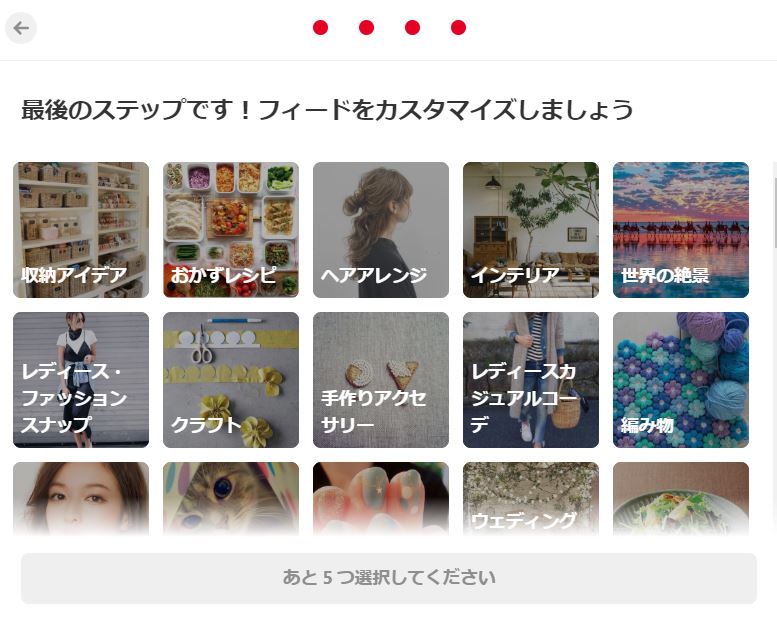
フィードのカスタマイズ画面
性別でフィードの内容は変わります。
ポイント
メディア運営に役立てたい場合は、メディア運営のターゲット層の年齢・性別で登録。フィードをチェックすることをお勧めします。
ビジネスアカウントの場合はビジネス/サービス名の追加が出てきます。自由に設定すれば構いません。
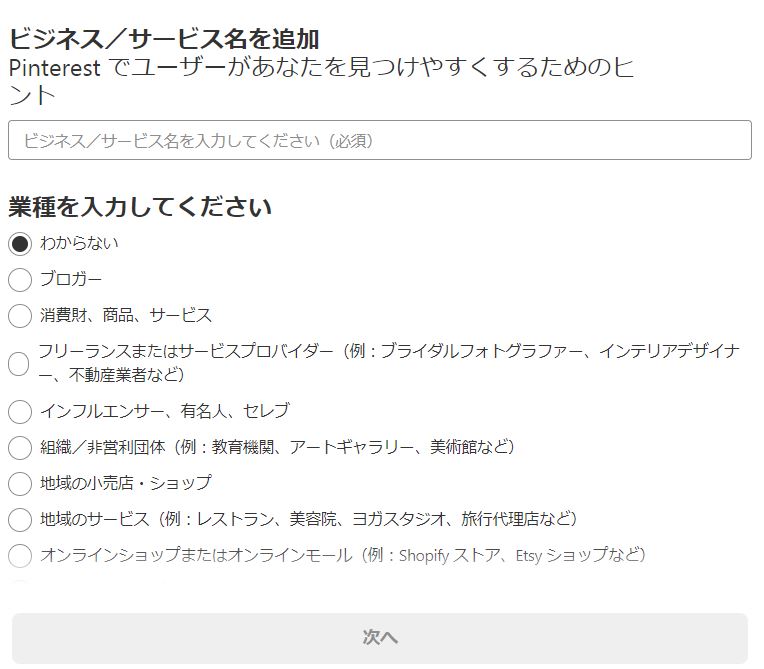
ビジネス、サービス名の追加
同じくフィードの設定や『インスタグラムとの連動』『ウェブサイトの登録』が出てきます。必要部分があれば登録しましょう。
step
2プロフィールの変更方法
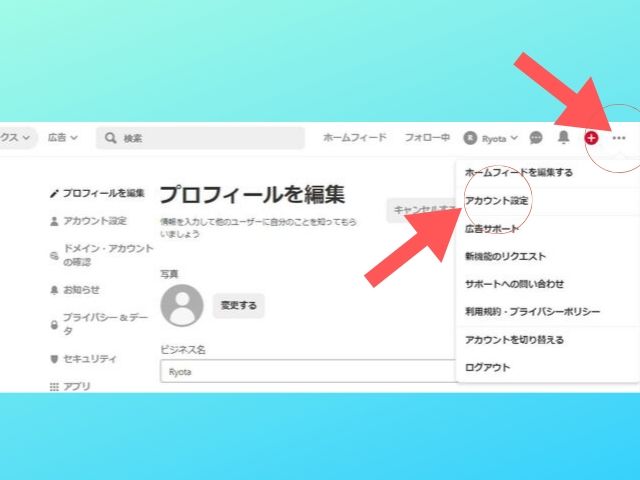
プロフィールの変更方法
画面右上の『・・・』をクリック。すると『アカウント設定』が出てきます。ここからプロフィールの編集が可能です。
- プロフィール写真
- ビジネス名
- プロフィール
上記3つを登録します。
ビジネス名に関しては情報を盛り込みましょう。どういう情報を発信しているかわかりやすいためです。
ビジネス名の例
Ryota | ブログ・メディア・ワードプレス・Webデザイン
※もちろん、ブログ・メディア名でもOKです。
step
3ドメイン・アカウントの確認
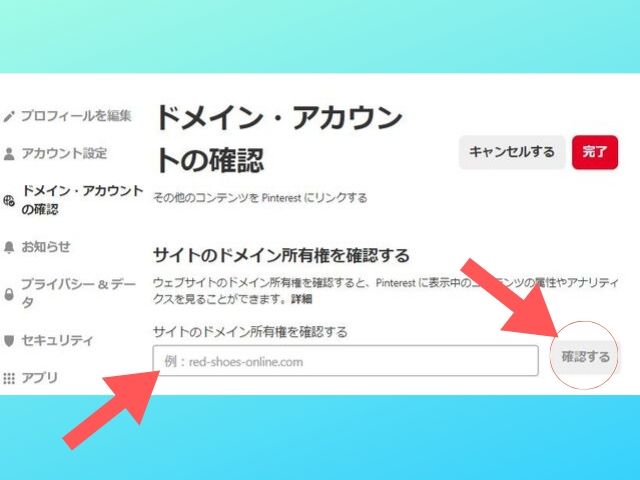
サイトのドメイン所有権を確認する
プロフィール編集画面と同じ場所で『ドメイン・アカウントの確認』という項目があります。
こちらにあなたのサイトのURLを入力。『確認する』をクリックしましょう。
ドメイン所有権が確認できるとコンテンツの属性やアナリティクスを見ることができます。
以下の2つの方法でドメイン所有権を確認します。
- headに指定のHTMLタグを追加する
- HTMLファイルをダウンロード。ルートドメインに追加する
簡単なのはHTMLファイルをダウンロード。ルートドメインに追加です。
エックスサーバーの場合はインフォパネルから『操作メニュー・ファイル管理』をクリック。
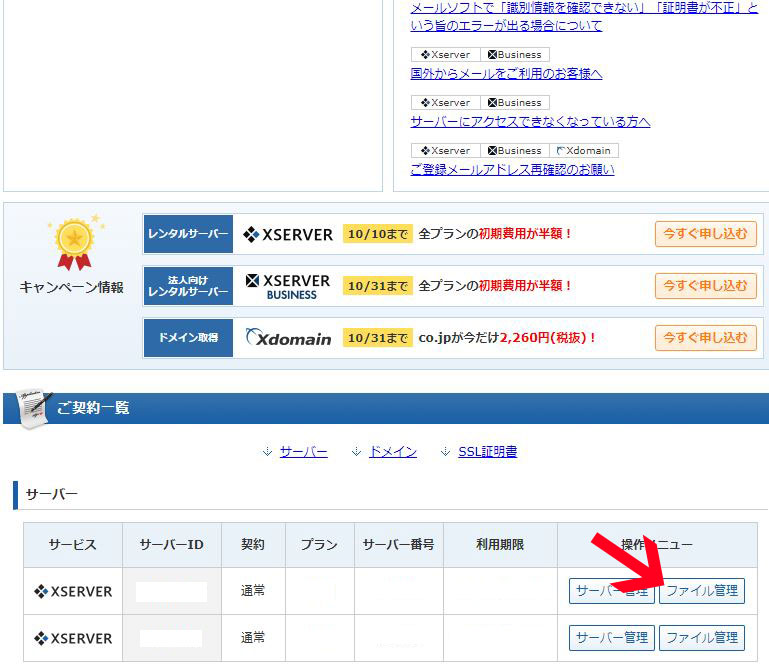
エックスサーバーのファイル
- ブログ名のついたファイル名をクリック
- public_htmlをクリック
- ダウンロードしたファイルをアップロード
上記が手順です。
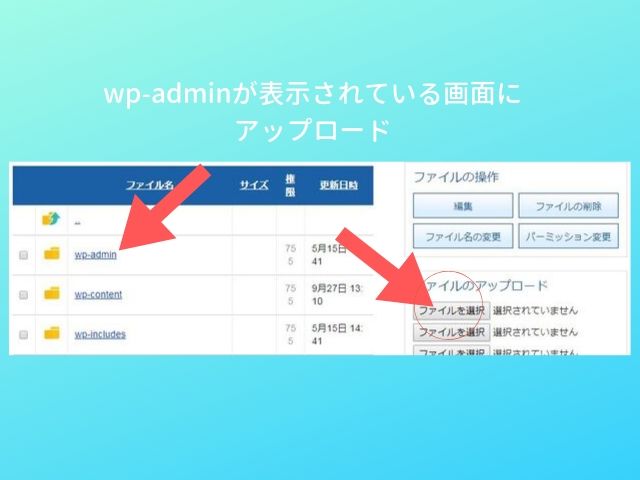
エックスサーバーでHTMLファイルをアップロード
wp-adminが表示されている画面にアップロードできれば成功。
後は24時間以内にピンタレスト側で確認されます。
これで登録は終了です。お疲れ様でした。続いてボードやピンの追加をしましょう。
ピンタレストのボード追加・ピン追加の方法
ブログで例えればボードが『カテゴリ』。ピンが『記事』のようなものですね。本屋さんで言えばボードが『本の内容の種類』、ピンが『本』です。
step
1ボードの追加方法

ボードの追加方法
アイコン写真をクリックでホーム画面に行きます。
画面下の『ボード』をクリックして、新規ボードを作成をしましょう。
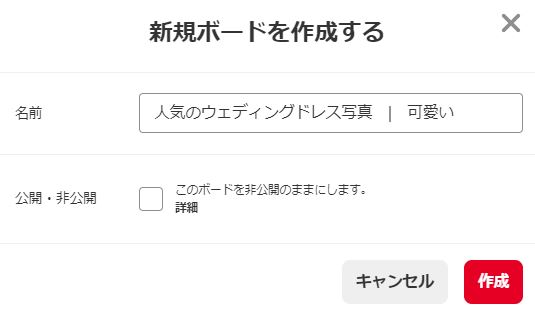
ボード作成の画面
このボードが『グーグルの検索結果に載りやすい』ので、キーワードを入れましょう。
ボード作成時点で『おすすめの画像をピンに追加すること』ができます。
step
2ピンの作成方法
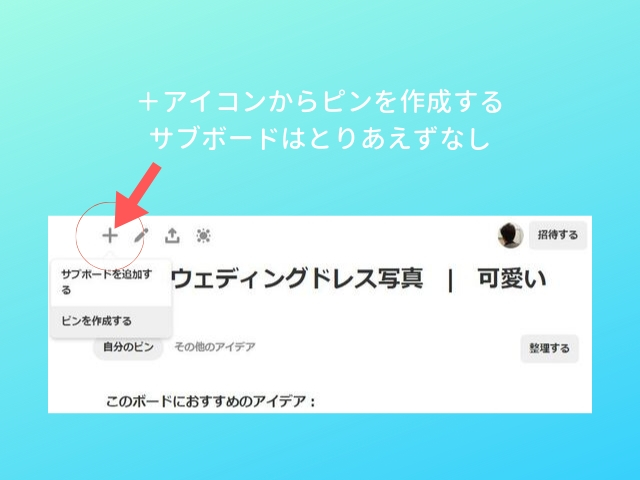
ピンの作成方法
ボード内の『+アイコン』をクリック。『ピンを作成する』をクリック。
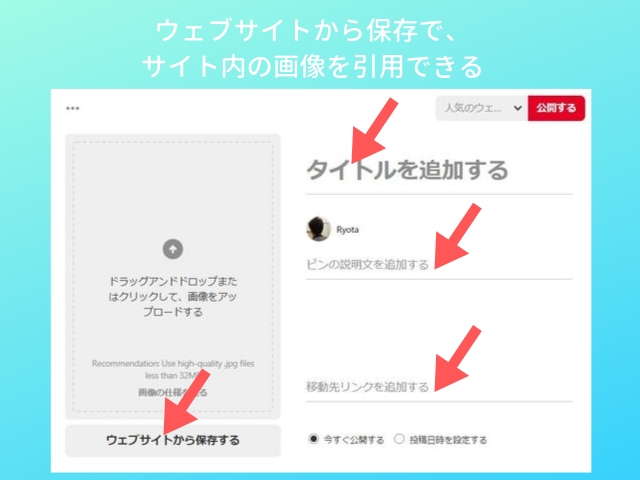
ピンの各項目について
ピン投稿の流れ
- ウェブサイトから保存するに載せたい画像のあるURLを貼り付けてクリック
- 画像を1つ選ぶ
- タイトルを追加する
- ピンの説明文を追加する
- 移動先リンクを追加する(ウェブサイトからの保存だと既にリンクが追加されています)
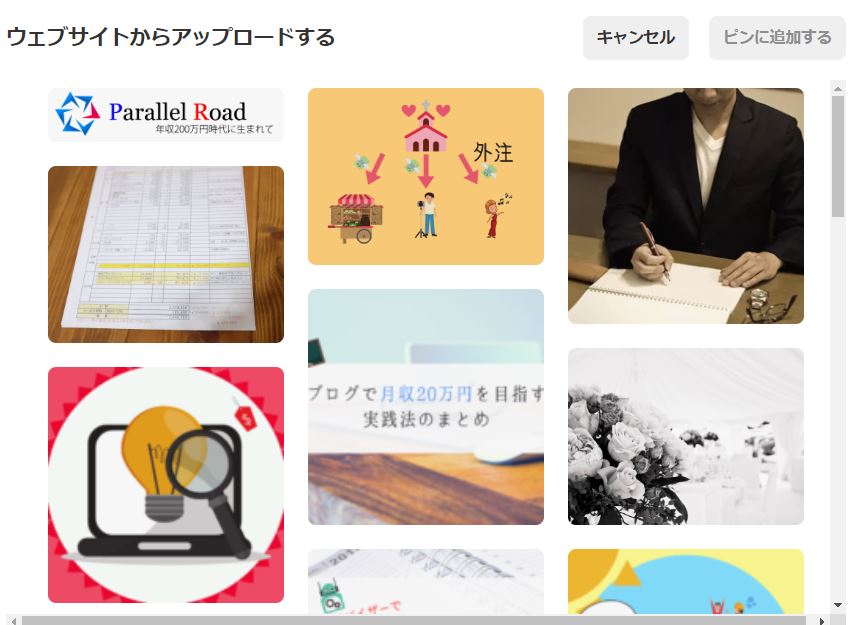
当サイトの記事を選択した結果
後はどんどん、ボードを作りピンを追加していきます。
あなただけの『センスのいいスクラップブック』を作るイメージですね。
step
3複数画像の投稿方法
出始めの機能なものの、今後は『保存数』に関わってくると考えています。
先に実践してしまいましょう。
ウェブサイトから追加ではなく、画像を新規に投稿する形になります。
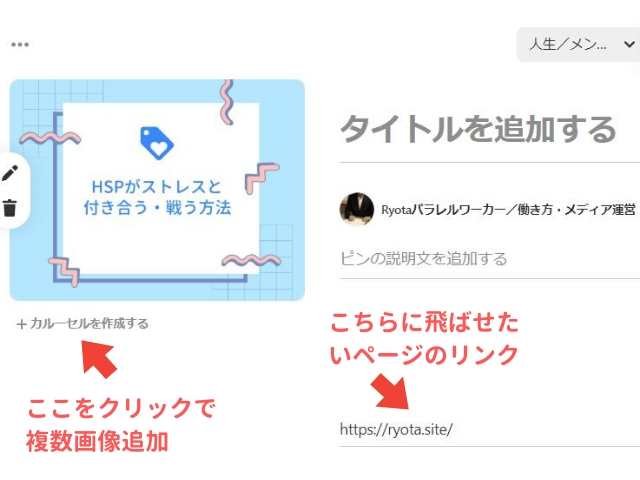
ピンタレストの複数画像追加方法
新規に画像を追加すると画像下に『+カルーセルを作成する』が表示されます。
こちらをクリックすると最大5枚まで画像が追加可能です。
飛ばせたいページへのリンクは別途で入力。追加画像には最初からリンクが追加されています。
次にピンタレストを使ったアフィリエイト・ブログの活用法をリサーチ結果から解説します。
2.ピンタレストをアフィリエイトブログに有効活用する方法・注意点
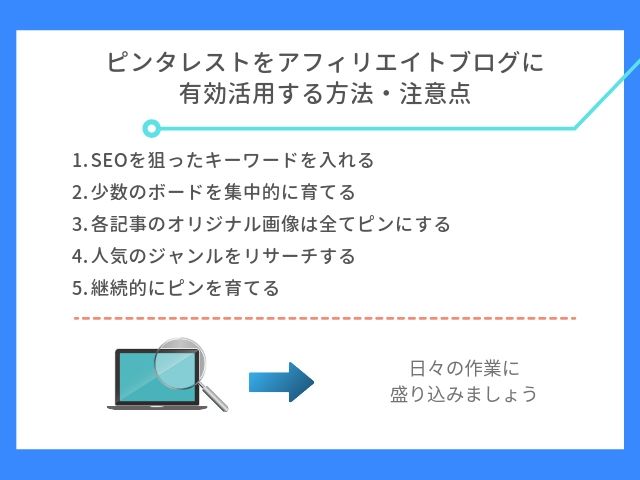
ピンタレストの有効活用方法
以下の5つです。
- SEOを狙ったキーワードを入れる
- 少数のボードを集中的に育てる
- 各記事のオリジナル画像は全てピンにする
- 人気のジャンルをリサーチする
- 継続的にピンを育てる
ピンでも流入を狙いますし、SEOも狙っていきます。大きなキーワードでも10位以内にピンタレスト見かけるようになりましたよね。
以下のツイートも参考になります。
ピンタレストをブログで活用するならこんな感じ。
✔️ボードにキーワードを入れる
✔️最初は少数のボードを集中的に育てる
✔️1記事内の画像は全部ピンにする
✔️図解もピンにする
✔️継続的にピンを増やす後はジャンルですね。インスタよりさらに尖ってます。生活に密着したのが強め。
— Ryota@パラレルワーカー(パラレルロード) (@Blue_Rat_Web) September 30, 2019
ピンタレストをブログで活用するならこんな感じ。
✔️ボードにキーワードを入れる
✔️最初は少数のボードを集中的に育てる
✔️1記事内の画像は全部ピンにする
✔️図解もピンにする
✔️継続的にピンを増やす
後はジャンルですね。インスタよりさらに尖ってます。生活に密着したのが強め。
1ヶ月運用した結果、月閲覧者数が9,000名を超えました。
関連記事 ピンタレスト運用1ヶ月後の流入『マーケティング活用の考察も解説』
-

-
ピンタレスト運用1ヶ月後の流入『マーケティング活用の考察も解説』
続きを見る
① SEOを狙ったキーワードを入れる
ボードにキーワードを入れます。
ポイント
- ボードをブログのカテゴリと同じイメージで使う
- サブボードはどちらでもいい
- アカウントで内容を1つに絞った方が伸びているアカウントが多い
ピンタレストはグーグルの検索結果の上位に出やすいです。あなたのブログが育っていない状態でもSEOを狙うことができます。
ただし、noteや無料ブログも同じ方法が使えますよね。画像主流のキーワードを狙いましょう。ピンタレストは画像を簡単に収集できますので。
② 少数のボードを集中的に育てる
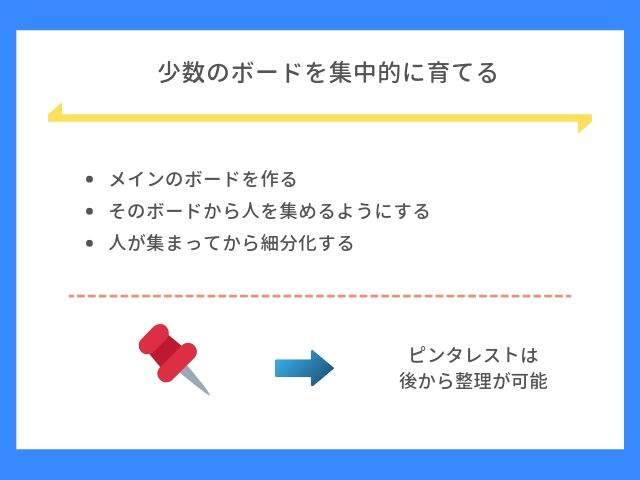
少数のボードを集中的に育てる
ピン数が少ないとあなたのアカウントへの流入口が少ない状態です。グーグルで見かけるピンタレストのボードも『200ピン以上』が多かったですね。
ポイント
- メインのボードを作る
- そのボードから人を集めるようにする
- 人が集まってから別のボードに細分化する
例えば人気の『ヘアアレンジ』というジャンル。
髪形の中でも人気のアレンジに特化したボードから育てましょう。その後で需要の少なそうなアレンジのボードを作ればOKです。
③ 各記事のオリジナル画像は全てピンにする
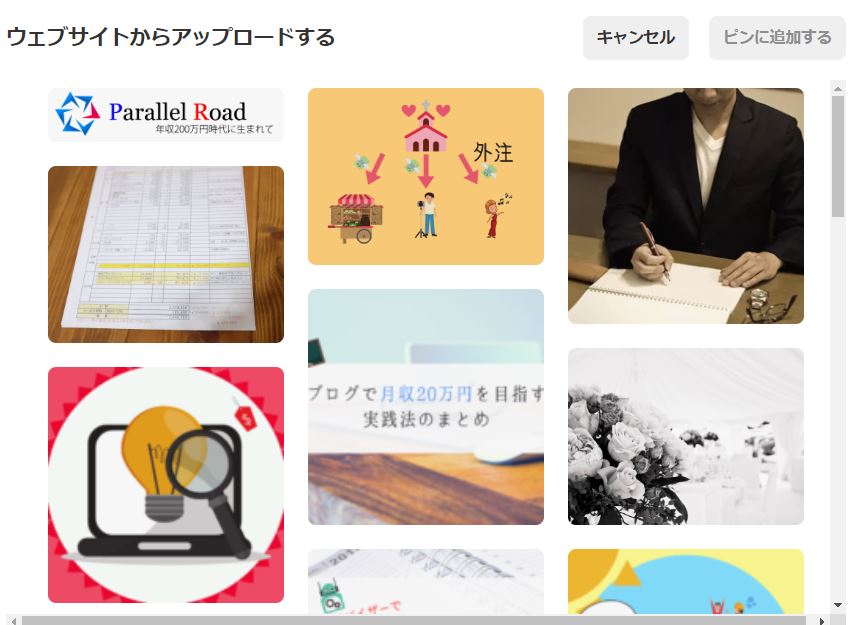
当サイトの記事を選択した結果
上記写真のように1記事で複数の画像を使っている記事がありますよね。
各画像全てをピンにすることができます。


もちろん、インスタの画像も投稿できます。既存のコンテンツを使いまわせるのは魅力ですよね。画像作りも頑張ろうって思えます。
④ 人気のジャンルをリサーチする
ピンタレストのユーザー層はインスタグラムとずれています。
項目 ピンタレスト インスタグラム ユーザー数 2.5億人 10億人 女性の割合 80% 68% 年齢層 約半数のユーザーが35-54歳 90%のユーザーが35歳以下
特に人気のジャンルは以下のとおり。
- 収納
- 住宅
- レシピ
- ファッション
- ブライダル
- ガーデニング
ここに他のジャンルを持ってくると伸びそうだなって思えますよね。
住宅が人気なら『最新家電』『オシャレ家電』とか。年齢層が高いのでガジェットより身近な家電の人気があると考えられます。
または、若年層の流入を狙って先にボードを育てておくかですね。漫画系のボードとか見かけます。
個人的に『ふるさと納税』は使えるんじゃないかな?と感じます。年齢層的にバッチリなので。
⑤ 継続的にピンを育てる
1日20~30ピンの投稿が必要です。
私の場合は1日5ピンほどしか追加していません。それでも運用1週間ほどで閲覧数が200になりました。フォロワーさんもゼロでしたからね。


なので、女性をターゲットにしたジャンルを扱う場合は初期からピンタレストと連動させましょう。記事+記事内の画像を投稿するだけでも効果があります。
例えば1日2アクセスしかなくても、初動としては強みですからね。
注意:ピンタレストの画像をブログに引用は著作権的に危険
ピンタレストの商用利用は法人アカウントが必要です。
アフィリエイトサイト内でピンタレストの画像を引用するとリスクがあります。無料画像のように使うのは良くないってことですね。
あくまで『流入源』として使いましょう。
参考 ピンタレストの利用規約
まとめ:SEO以外の流入を確保してブログを育てましょう
日本ではまだまだ発展途上なピンタレスト。それでも利用者は2018年時点で400万人を超えています。
今後、メディアや雑誌で取り上げられたらインスタ並に人気になる感じありますよね。インスタと違って比較の文化じゃないので『内向的な人が実用目的で使う』はず。
使えるものは何でも使ってブログを育てていきましょう。
もっとSEO以外の流入源を知りたいなら『SEOに頼らない集客方法『変動に強く、安定したブログの育て方』』をご覧くださいね。
以上、『『初心者向け』ピンタレストの使い方 | アフィリエイトブログへの活用法・注意点』という記事でした。
アフィリエイト関連の記事は以下にまとめてあります。
関連記事 アフィリエイトの稼ぎ方『初発生から月50万を実現する情報一覧』
-

-
アフィリエイトの稼ぎ方『初発生から月50万を実現する情報一覧』
続きを見る